Come impostare i reindirizzamenti di WordPress: guida per principianti
Pubblicato: 2022-11-17Ti stai chiedendo come impostare i reindirizzamenti di WordPress?
Configurare un reindirizzamento su WordPress è in realtà piuttosto semplice, se stai utilizzando gli strumenti giusti. È anche molto importante per il tuo SEO WordPress reindirizzare le pagine che sono state spostate o sono collegamenti interrotti per altri motivi!
In questo articolo, daremo un'occhiata ai diversi tipi di reindirizzamenti, spiegheremo perché i reindirizzamenti di WordPress sono così importanti per la SEO e seguiremo un tutorial passo passo su come configurarli.
Cosa sono i reindirizzamenti di WordPress?
I reindirizzamenti di WordPress vengono utilizzati quando si desidera reindirizzare il traffico indirizzato a un URL specifico a un URL diverso. Ciò potrebbe accadere perché hai un collegamento interrotto o potrebbe essere che ti stai sbarazzando di un contenuto di proposito e devi indirizzare il traffico che arriva a quel collegamento da qualche altra parte.
Ad esempio, supponiamo che tu abbia un vecchio post sul blog con alcuni fatti che non sono più giusti e vorresti sbarazzartene. Aspettare! Google probabilmente ha il link a quel post scansionato e indicizzato, ed è possibile che tu abbia link interni sul tuo sito che portano anche ad esso. Se lo elimini, creerai un fastidioso errore 404 (non trovato).
Reindirizzamenti in soccorso!
Con un reindirizzamento, puoi dire al tuo sito di inviare il traffico a un link diverso quando si fa clic su quello vecchio. Quindi, scegli dove vuoi che vada quel traffico, imposta un reindirizzamento, quindi vai avanti ed elimina quel vecchio contenuto.
Quali sono i diversi tipi di reindirizzamenti?
Esistono diversi tipi di reindirizzamenti, ma in questo articolo esamineremo i due che è più probabile utilizzare.
301 Reindirizzamento
Un reindirizzamento 301 è quello che molto probabilmente utilizzerai più spesso. Comunica ai motori di ricerca che i tuoi contenuti sono stati spostati in modo permanente . Questo aiuta i motori di ricerca a eliminare il tuo vecchio link a favore di quello nuovo. Un reindirizzamento 301 invia anche il "link juice" (autorità PageRank) dal tuo vecchio URL a quello nuovo.
Utilizza un reindirizzamento 301 quando correggi errori 404 o quando elimini o reindirizzi vecchi contenuti a nuovi contenuti.
302 Reindirizzamento
Un reindirizzamento 302 è simile a un reindirizzamento 301, tranne per il fatto che comunica ai motori di ricerca che lo spostamento è temporaneo anziché permanente. Quindi, i motori di ricerca manterranno il tuo link indicizzato, insieme all'indicizzazione di quello nuovo. Quindi, se rimuovi il reindirizzamento, il vecchio link dovrebbe avere ancora il suo PageRank intatto.
Utilizza un reindirizzamento 302 per situazioni temporanee, ad esempio se devi chiudere una pagina per un po' per aggiornarla o riprogettarla, quindi ripristinala allo stesso URL di prima.
Correlati: 10 migliori WordPress in arrivo e plugin di manutenzione
Perché i reindirizzamenti sono importanti per la SEO?
I reindirizzamenti sono importanti per la SEO perché i collegamenti interrotti possono confondere i motori di ricerca, portando a impatti negativi sul posizionamento nei motori di ricerca. Se il motore di ricerca non riesce a trovare un gruppo di pagine in cui dovrebbero trovarsi i tuoi contenuti, potrebbe decidere di classificarti complessivamente più in basso a causa dell'esperienza utente tutt'altro che eccezionale del tuo sito.
Pertanto, correggere i collegamenti interrotti aiuta l'esperienza utente del tuo sito, che può aiutarti a posizionarti meglio nei risultati dei motori di ricerca.
Come trovare collegamenti interrotti ed errori 404
Vuoi verificare se sul tuo sito sono già presenti collegamenti interrotti dannosi o errori 404? Ci sono un paio di modi semplici e veloci per scoprire se hai collegamenti interrotti.
MonsterInsights
Innanzitutto, puoi utilizzare MonsterInsights. MonsterInsights è il miglior plug-in di Google Analytics per WordPress e ha un sacco di funzioni davvero fantastiche che ti aiuteranno a configurare, monitorare e comprendere Google Analytics.
Utilizzando MonsterInsights, puoi eseguire un rapporto che includerà eventuali collegamenti interrotti, oltre a dove sono stati trovati.
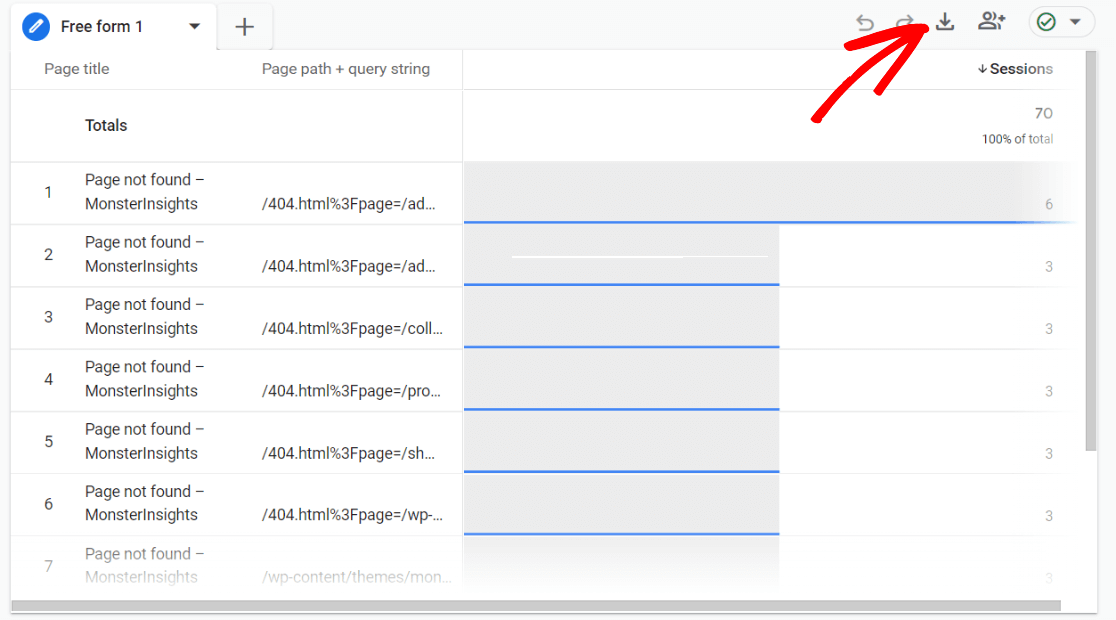
Per un tutorial completo su come trovare i collegamenti interrotti con MonsterInsights, consulta Come trovare errori 404 e collegamenti interrotti in Google Analytics 4.
Console di ricerca
Puoi anche trovare collegamenti interrotti utilizzando Google Search Console. Basta andare su Indice »Pagine , quindi fare clic su Non trovato (404) :
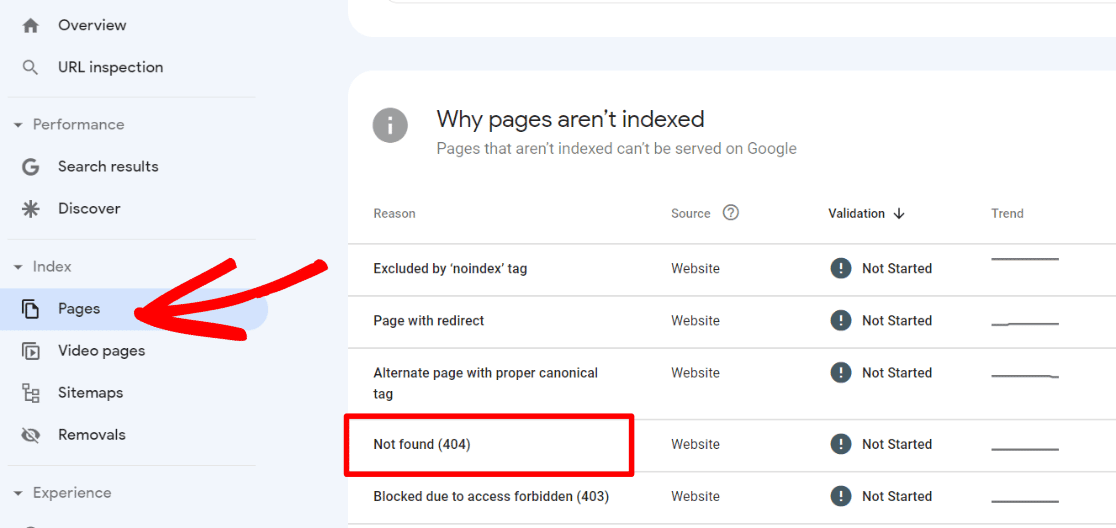
Quindi, scorri verso il basso fino all'elenco Esempi . Ecco dove troverai i tuoi link interrotti:
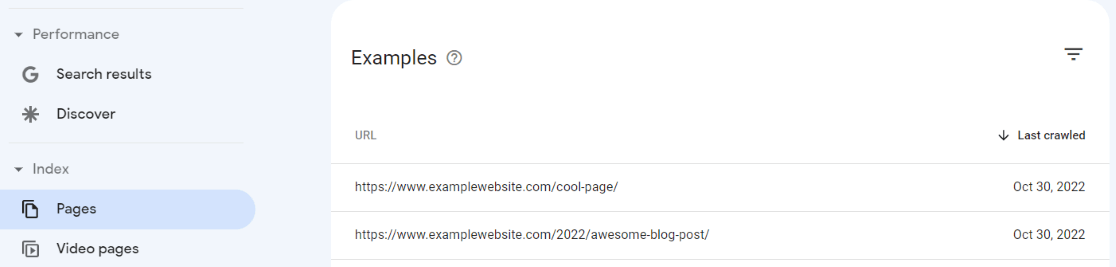

Per ulteriori informazioni su ciascun collegamento, incluso il punto da cui la pagina è collegata in modo da poterlo correggere, fai clic su uno dei collegamenti e fai clic su Ispeziona URL :
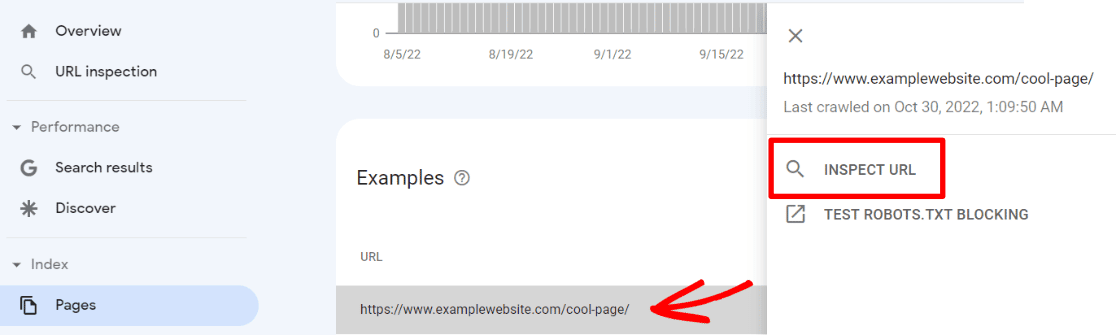
Ora, trova la pagina di riferimento per vedere dove si trova il tuo collegamento non funzionante:
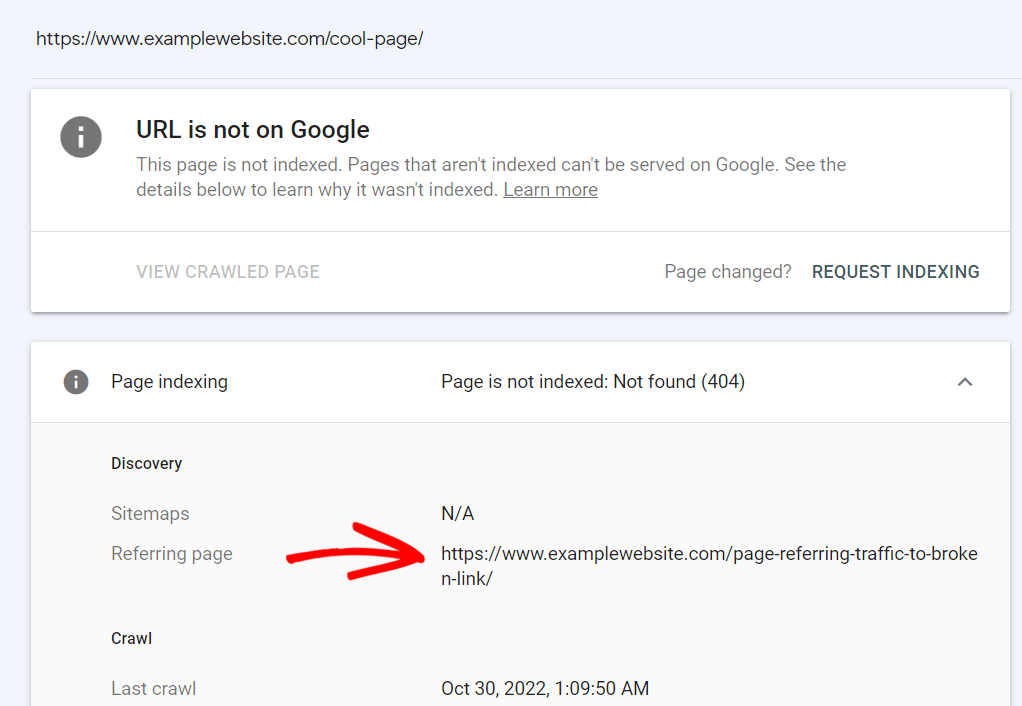
Come impostare i reindirizzamenti di WordPress
Ora che sai quali sono i tuoi collegamenti interrotti, ti consigliamo di impostare i reindirizzamenti per loro (oltre a correggere i collegamenti sulle tue pagine).
Esistono diversi modi per impostare i reindirizzamenti di WordPress, ma ti guideremo passo dopo passo attraverso il nostro modo preferito (semplice) per implementare i reindirizzamenti: con All in One SEO (AIOSEO).

All in One SEO è il miglior plug-in SEO per WordPress e può aiutarti a migliorare le tue classifiche di ricerca in molti modi, anche impostando i reindirizzamenti.
Con AIOSEO Pro, otterrai molte funzionalità che renderanno molto più semplice la gestione e il rocking del tuo SEO, tra cui:
- Responsabile del reindirizzamento
- Briciole di pane
- Moduli SEO avanzati
- Marcatura dello schema
- WooCommerce SEO
- SEO locale
- Immagine SEO
- Assistente di collegamento interno
- Registro degli errori 404
- E altro ancora!
Avrai bisogno di AIOSEO Pro per ottenere Redirection Manager. Inizia ora.
Ora passiamo al nostro tutorial.
Passaggio 1: installa il plug-in SEO All in One
Il primo passo è aggiungere il plug-in All in One SEO al tuo sito Web WordPress a livello Pro o superiore. Quindi, vai alla scheda Download nel tuo account per scaricare il plug-in:
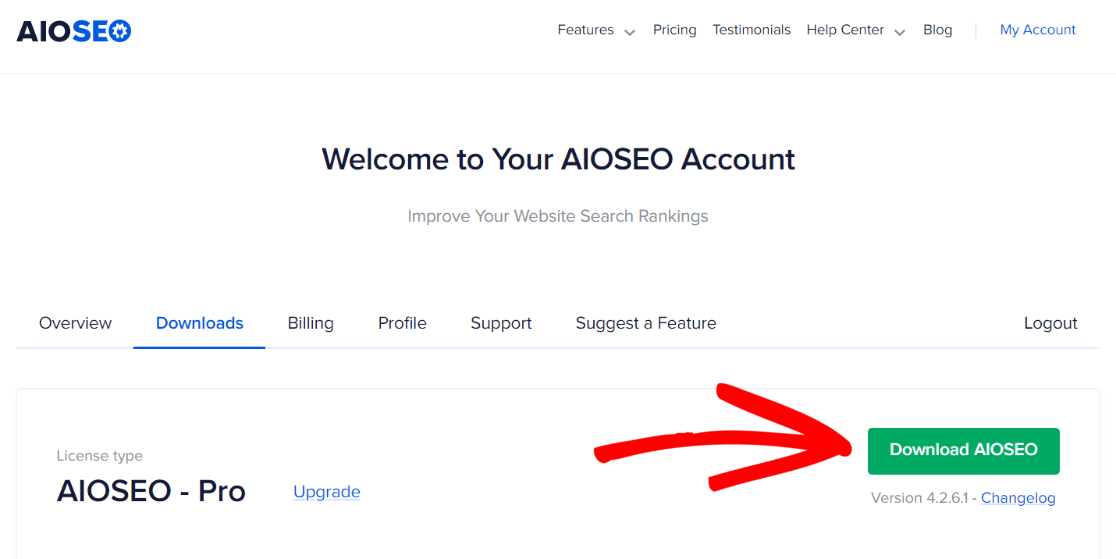
Quindi, vai al tuo amministratore di WordPress, quindi Plugin »Aggiungi nuovo e fai clic sul pulsante Carica plug -in nella parte superiore della pagina:
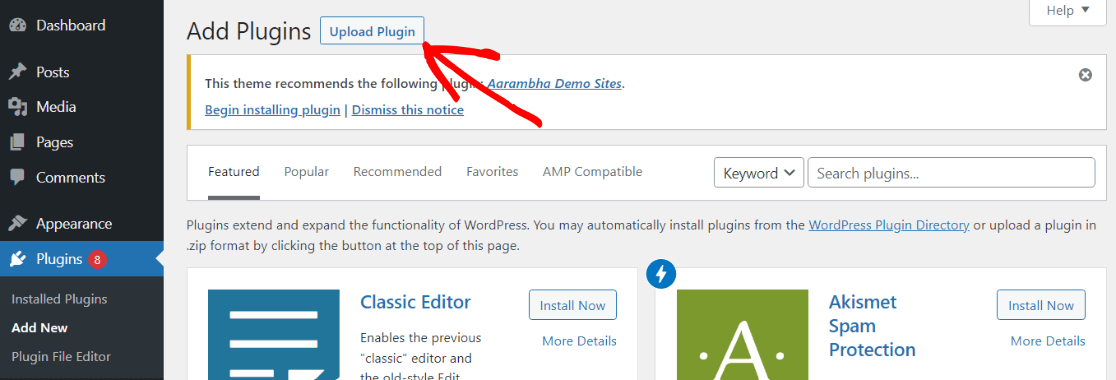
Ora carica il file del plugin AIOSEO:
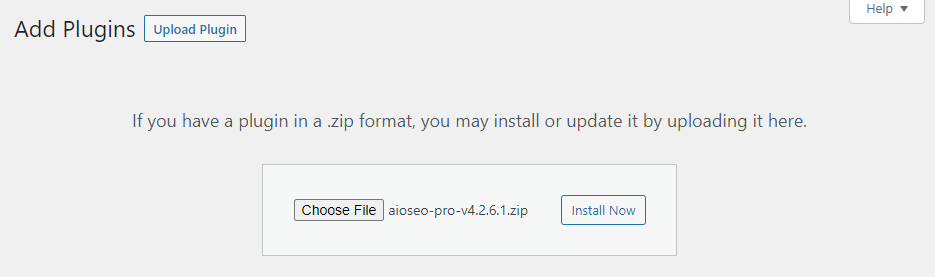
Al termine dell'installazione, attiva il plug-in:
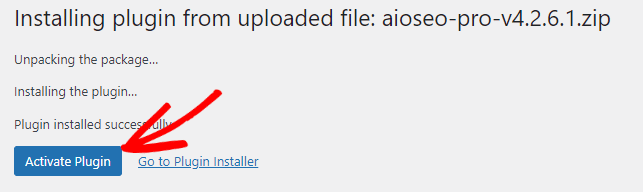
Infine, segui la procedura guidata di configurazione di AIOSEO per impostare le basi. Per ulteriore assistenza su come iniziare con AIOSEO, consulta la loro Guida per principianti per All in One SEO.
Passaggio 2: aggiungi un reindirizzamento
Per aggiungere il tuo primo reindirizzamento e correggere il tuo errore 404, vai su All in One SEO »Reindirizzamenti e rimani nella scheda Reindirizzamenti in alto:
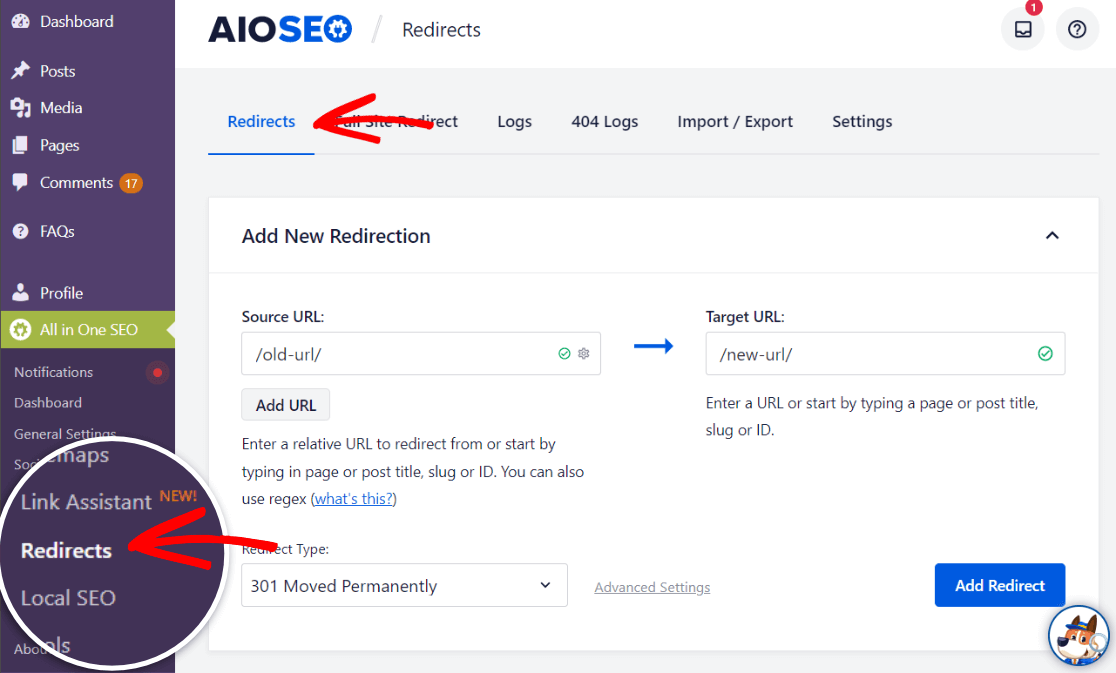
Quindi, inserisci l' URL di origine, che è l'URL che genera l'errore 404 che desideri reindirizzare. Nella casella URL di destinazione , inserisci l'URL a cui desideri che vada il vecchio link:
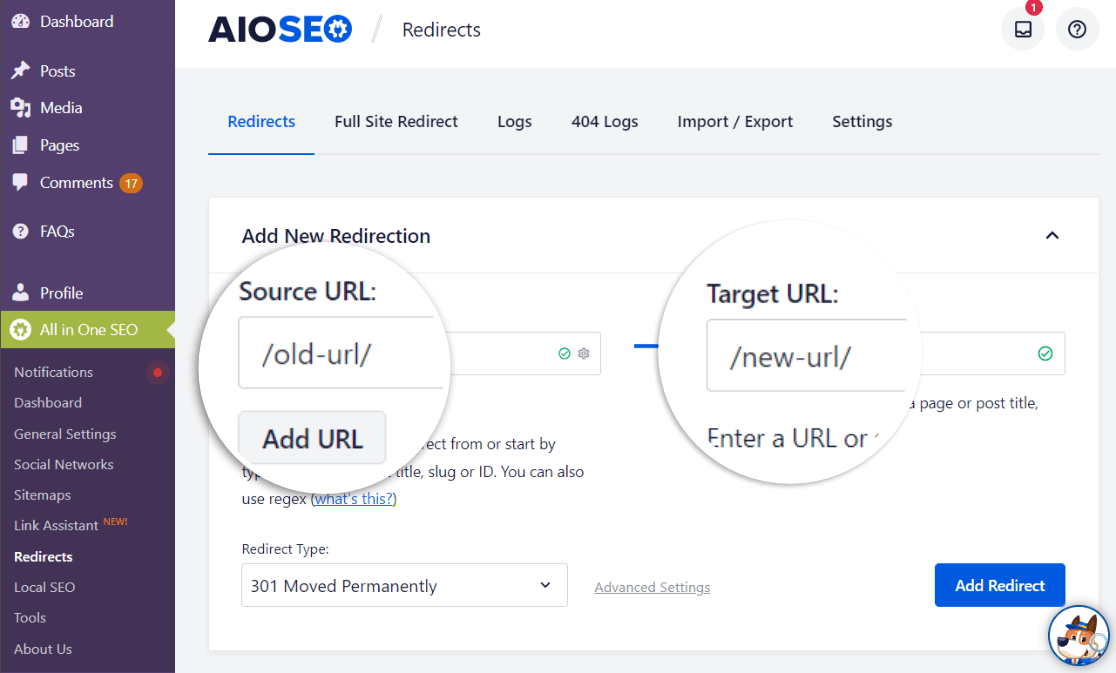
Infine, scegli il tipo di reindirizzamento (utilizzerai principalmente 301) e fai clic su Aggiungi reindirizzamento .
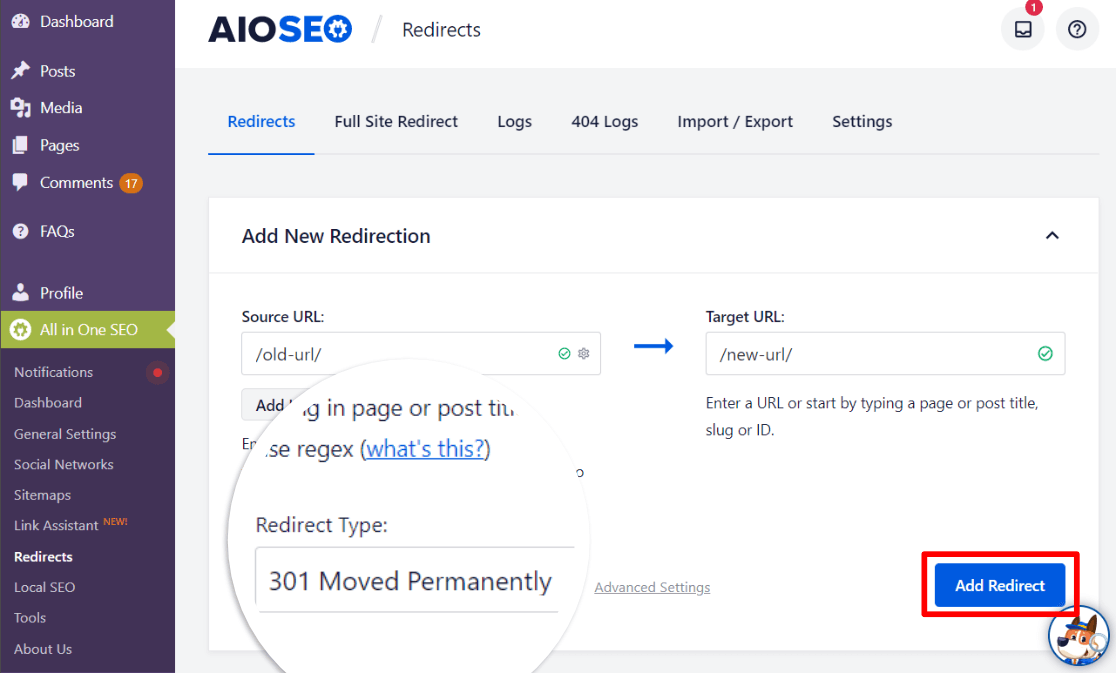
Questo è tutto! Hai appena reindirizzato il tuo URL danneggiato a uno funzionante e hai fatto un piccolo passo verso il miglioramento del posizionamento nei risultati di ricerca e della SEO generale.
Per uno sguardo davvero approfondito al gestore di reindirizzamento di AIOSEO, leggi Come reindirizzare una pagina o un post in WordPress (il modo più semplice).
BONUS: monitora le prestazioni SEO con MonsterInsights
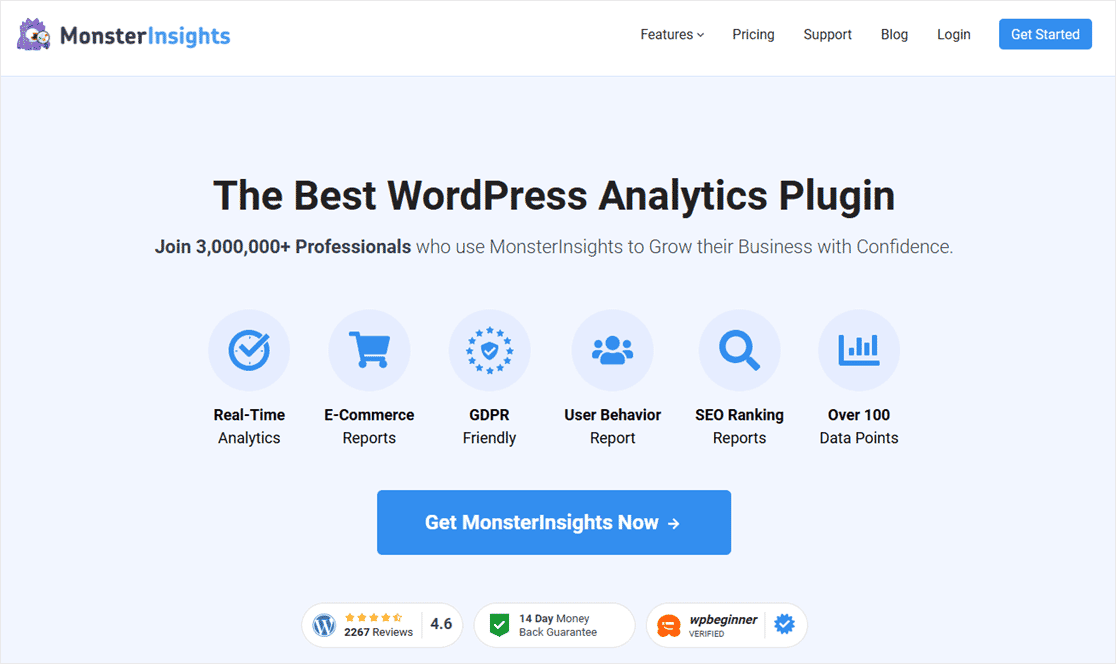
MonsterInsights è il miglior plug-in di Google Analytics per WordPress e può aiutarti a monitorare se gli aggiornamenti SEO che stai apportando stanno avendo un impatto sul traffico, sulle vendite o su altre conversioni.
Con MonsterInsights, puoi tenere traccia di tutte le tue statistiche più importanti direttamente all'interno della dashboard di WordPress, oltre a configurare facilmente il monitoraggio avanzato con un paio di clic.
Alcune caratteristiche chiave sono:
- Rapporto dell'editore con pagine principali, dati demografici, profondità di scorrimento e altro ancora
- Facile configurazione e reporting dell'analisi e-commerce
- Tracciamento multimediale
- Monitoraggio dei clic
- Tracciamento della frase chiave AIOSEO Focus
- Rapporto sui termini di ricerca principali
- E altro ancora!
Inizia oggi con MonsterInsights!
Se ti è piaciuto questo articolo, scommettiamo che ti piacerebbe anche Come tenere traccia dei clic sui link in Google Analytics 4 e WordPress.
E non dimenticare di seguirci su Twitter, Facebook e YouTube per recensioni, tutorial e suggerimenti su Google Analytics più utili.
